Window Maker, как средство борьбы с тормозными версиями Linux .
Дорогие друзья, в мире Linux наметилась очень нездоровая тенденция: большинство современных дистрибутивов для нормальной работы требуют > 256 Mb оперативки и высокой частоты процессора. Ярчайший пример такого тормоза SuSE Linux 10.1 (даже с 512Мб RAM и частотой процессора 2ГГц у меня в KDE программы открываются медленно). WindowsXP по сравнению с этой системой кажется просто реактивным самолетом. А сколько у народа осталось вторых и третьих пеньков с небольшим количеством оперативки ? Понятно,на них можно поставить старые версии Linux-а,но:
1-они не будут поддерживать новую периферию(принтеры,сканеры,камеры и т.д.)
2-придется пользоваться старыми программами.
Итак, в этой статье мы рассмотрим методы борьбы с тормознутыми Linux-ами. Для начала кое-что объясню: ресурсы жрет система X Window ( даже не столько она,сколько графические среды KDE и GNOME ).Т.е. в консоли вы сможете работать без проблем и на слабом компе !
Этот способ подходит для достаточно продвинутых пользователей и здесь мы его рассматривать не будем.
Другой способ-работа в XTerm(x терминал).Работать не очень комфортно, много надо пальцами стучать,но в отличие от консоли можно работать с графическими приложениями.Если это представляет для вас интерес - пишите, тогда сделаю статейку по x терминалу.
И,наконец,последний известный мне способ - альтернативные рабочие столы.Их довольно много,но здесь мы рассмотрим только один:
Window Maker.
Почему именно его ?
1) Скорость работы программ под ним практически равна скорости в
XTerm.(в отличие от IceWM,например)
2) Привлекательный внешний вид + наличие иконок.
3) Гибкая система настройки (в Mandriva несколько урезанная)
4) По умолчанию входит в Mandriva, AltLinux, SuSE.
5) Я в нем работал полгода на своем старом компе в Mandriva2006(тоже ормоз хороший),поэтому накопил кое-какой полезный опыт.
Для начала небольшой пример:
SuSE 10.1+KDE открываем Open Office , время открытия 12 с.
Вместо KDE Window Maker , время открытия 3 с.
( данные моего компа в начале статьи ).
Сейчас у меня стоит Mandriva2007 и поэтому рассмотрим WM от нее (он несколько урезан относительно того же SuSE и не так красив). Обладатели других пингвинов могут читать вместе с нами - приемы работы в их WM аналогичные.(попался мне тут в руки help по WM от
2000 г.-раньше эта система была гораздо сложнее, сейчас все сильно упростили).
Итак,начнем:
При первом запуске WM создает в вашем домашнем каталоге папку /GNUstep в которой содержатся настройки WM и описания всех иконок находящихся на рабочем столе.Так вот, я рекомендую вам периодически сохранять этот каталог в каком-нибудь другом месте. Дело в том, что если WM у вас слетит по каким-либо причинам (в Mandriva это иногда бывает без всяких видимых причин,а уж если захотите подредактировать меню приложений под Mandriv-ой гибель WM-а гарантирована ) вы,удалив его из системы ( rpm-ы ) и поставив заново,заменив стандартный /GNUstep на ваш сохраненный, получите обратно свою систему со всеми иконками и настройками ,что избавит вас от лишнего труда воссоздания этого безобразия вручную !
Запускаем WM. Ниже снимок моего WM по нему и будем разбираться что к чему( у вас при первом запуске из кнопок будут скрепка, WMDock [настройка панели], часы/календарь и терминал,то,что есть по умолчанию ).
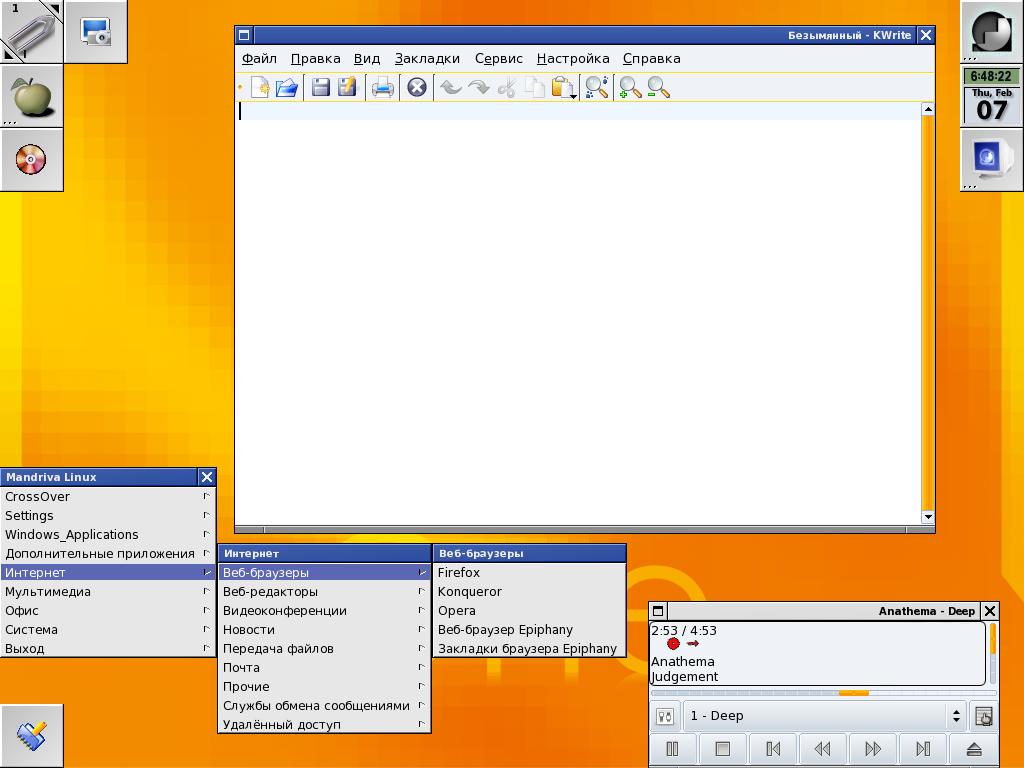
Давайте сначала разберемся с вашими кнопками:
1) Скрепка в левом верхнем углу переключает виртуальные экраны(по умолчанию их 4).
Поднесенная к ней мышью иконка приклеивается к скрепке на виртуальный экран номер которого установлен на скрепке в данный момент . Щелчок мышью по скрепке переключает вирт.экр. на следующий.Скрепку можно перетащить мышкой в любое место экрана. На рабочем столе можно видеть только приложения текущего вирт.экр.
2) Кнопка WMDock в правом верхнем углу ( на рисунке).К этой кнопке то же приклеиваются поднесенные иконки образуя панель(назовем ее панельWM) . Кнопку можно таскать мышкой на левый/правый край экрана ( вместе со всеми прилипшими иконками ) и двигать по ним вверх/вниз. Двойной щелчок по ней открывает меню настройки WM(об этом позже) . Приложения с панели можно запускать в любом вирт. экр.
3) В левом нижнем углу находятся иконки работающих в данный момент приложений (назовем панелью задач WM ).Отсюда их можно подтащить к скрепке или панели WM.
4)При первом запуске WM на панели кроме кнопки WMDock есть еще 2 кнопки: часов и терминала,( Mandriva,AltLinux ) остальные кнопки вы будете добавлять сами,таская иконки из панели задач.
5) Меню WM открывается нажатием правой клавиши мыши по любой свободной области экрана.В AltLinux и SuSE в него кроме меню приложений входят разнообразные опции настройки внешнего вида WM, в Mandriv-е (к сожалению) только меню приложений.Окна в WM
закрываются довольно своеобразно: первый щелчок левой кнопки мыши на заголовке окна вызывает появление кнопки закрытия ( крест ) ,повторным щелчком по которому и закрывается окно .
Теперь разберем приемы работы в WM:
1) Изменение внешнего вида и параметров системы:
Как я уже писал выше двойной щелчок по кнопке WMDock открывает меню настроек WM:

2) Создание кнопок запуска приложений.
Для начала необходимо приложение запустить.Это делается либо из меню приложений,либо в терминале пальцами.(можно и через konqueror запустить при желании ).После запуска приложения в левом нижнем углу экрана(панель задач) появиться иконка ( только если она уже не приклеена к скрепке или панели WM ).Вот эту иконку и тащат мышкой к скрепке или панелиWM, куда кому надо. Дальше надо закрыть окно приложения и попробовать двойным щелчком левой кнопки мыши на вашей кнопке запустить его снова.Если вам повезло,то приложение запустится сразу,если нет,надо подкорректировать команду запуска.Для этого нажимаем правую клавишу мыши на вашей кнопке и не отпуская ее выбираем "установки". Отпускаем прав. кнопку и в открывшемся меню редактируем команды запуска.
Ниже я привел пример для Konqueror:
так сделал WM (ошибка) :
Исправленные
параметры:
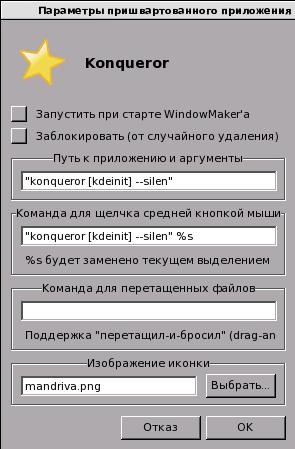
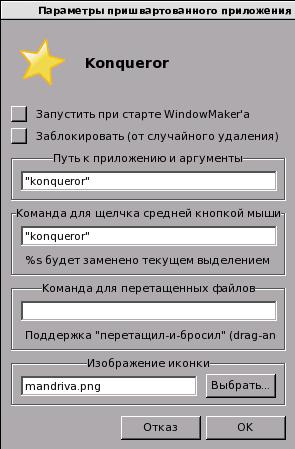
Как видите не сложнее чем создать кнопку в Gnome !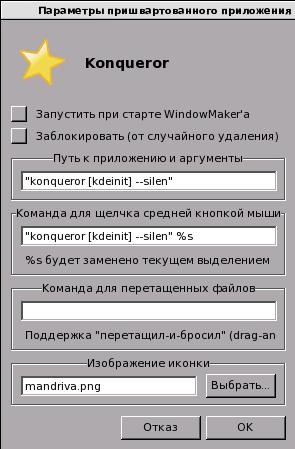
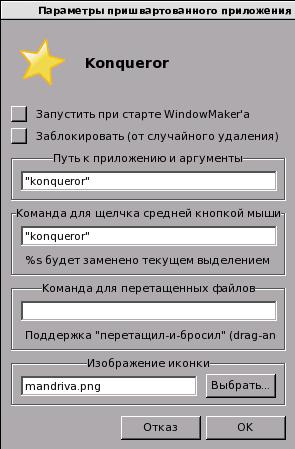
3) Удаление лишних кнопок.
Берем ненужную кнопку и при нажатой левой клавиши мыши тащим ее в свободное место экрана.При отпускании этой клавиши кнопка красиво взрывается.
4) Работа с программами.
При работающей программе нажатием правой кнопки мыши на кнопке вызывается небольшое меню. В нем доступны функции "раскрыть" , "скрыть","установить иконку","убить".
Раскрыть/скрыть- аналог функций развернуть/свернуть, в комментариях не нуждается.
Установить иконку - можно поменять стандартную на другую,которая вам больше нравится.
Убить - очень полезная функция,принудительно закрывающая работающее приложение.
Хорошее средство от " висяков ".
Нажав правой кнопкой мыши на заголовок окна программы попадаем в меню атрибутов окна.
Там довольно много разных пунктов с которыми вы разберетесь при необходимости сами.
Особый интерес представляют "переместить на рабочее пространство" и уже знакомое нам "убить".
5) Монтирование дисков.
Монтировать диски в WM вам придется самим( в KDE/Gnome система делает это за вас ).
На самом деле проблема не большая,можно смонтировать в терминале,но я сделал для этого специальную кнопку:
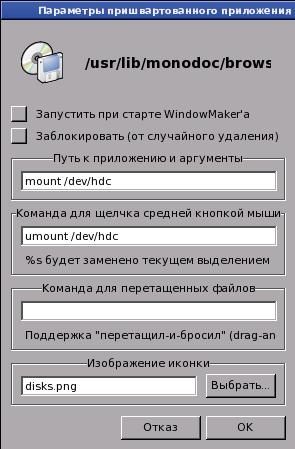
Вот и все на первый взгляд,что я могу сказать новичку о WM(старички сами все это знают и даже гораздо больше).Что интересно,перед написанием этой небольшой статейки я пытался найти что-нибудь в интернете на эту тему ( на русском языке ).Нашел только статью Алексея Федорчука от 2000г. Увы WM за это время настолько изменился,что этот материал практически не применим для работы( в Mandriv-е и AltLinux точно ),тем не менее статья была прекрасно написана и кое-какую терминологию я оттуда позаимствовал,за что выражаю автору свою искреннюю благодарность!
Ну и напоследок , я не был бы kostyalamer-ом ,если бы и здесь не вывел небольшого мутанта ( да простят меня господа с LinuxForum-а, дурная спектрумовская молодость еще свежа в памяти ):
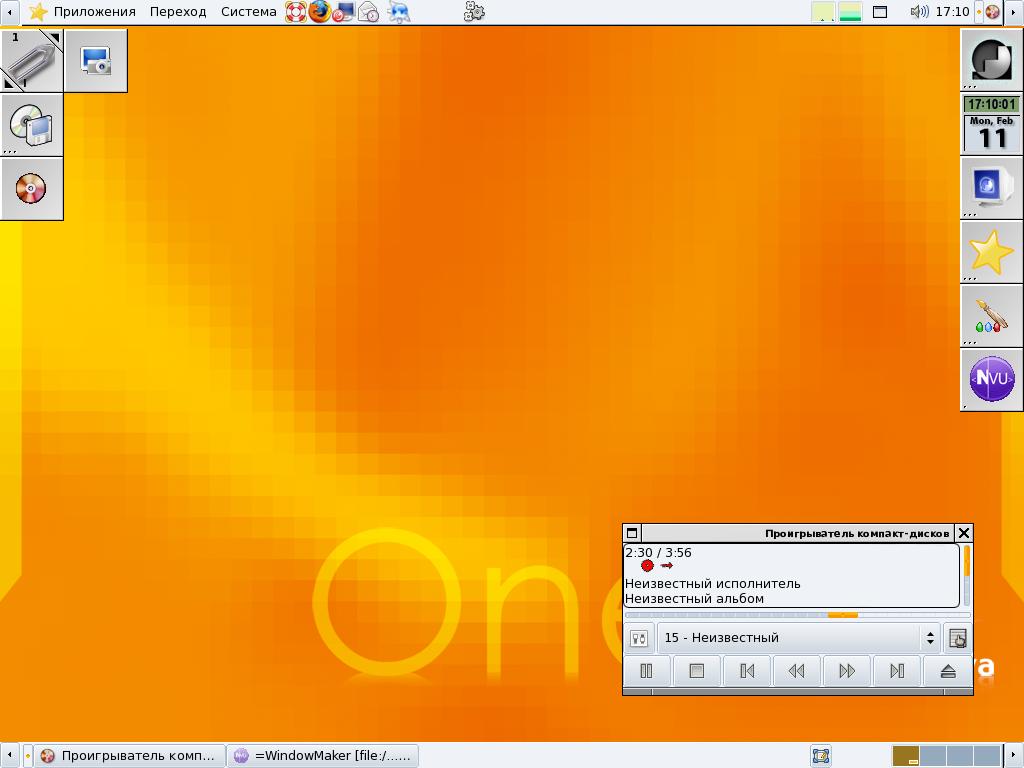
На этой оптимистичной ноте позвольте закончить,успехов вам братья-пингвины !